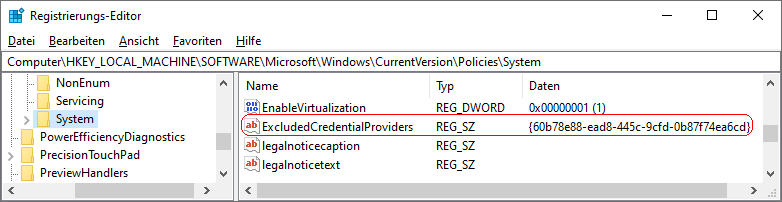|
Sogenannte Anmeldeinformationsanbieter dienen dazu, Anmeldeinformationen von Benutzern während der Anmeldung oder bei einer erforderlichen Authentifizierung zu verarbeiten. Standardmäßig stehen mindestens die beiden Authentifizierungsverfahren "Kennwort" und "Smartcard" bereit. Ab Windows 8 können sich Benutzer zudem per PIN und Bildcode anmelden. Ein Administrator kann aber weitere Anmeldeinformationsanbieter installieren wie z.B. die Authentifizierung mit biometrischen Daten.
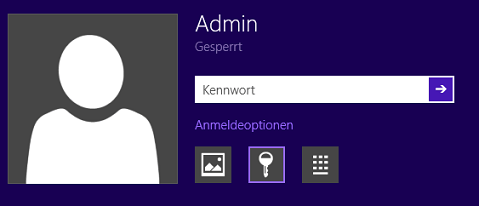
(Bild: Authentifizierung mit Kennwort, PIN und Bild)
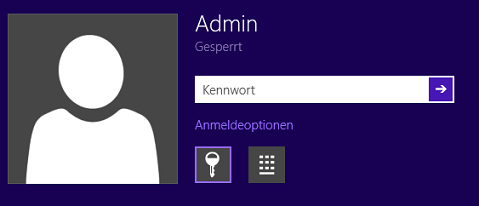
(Bild: Authentifizierung mit Kennwort und PIN; Bild wurde blockiert)
Mit dieser Richtlinie können bestimmte Anmeldeinformationsanbieter ausgeschlossen werden. Diese stehen dann nicht mehr für eine Authentifizierung (Anmeldung) zur Verfügung.
So geht's:
- Starten Sie "%windir%\regedit.exe" bzw. "%windir%\regedt32.exe".
- Klicken Sie sich durch folgende Schlüssel (Ordner) hindurch:
HKEY_LOCAL_MACHINE
Software
Microsoft
Windows
CurrentVersion
Policies
System
Falls die letzten Schlüssel noch nicht existieren, dann müssen Sie diese erstellen. Dazu klicken Sie mit der rechten Maustaste in das rechte Fenster. Im Kontextmenü wählen Sie "Neu" > "Schlüssel".
- Doppelklicken Sie auf den Schlüssel "ExcludedCredentialProviders".
Falls dieser Schlüssel noch nicht existiert, dann müssen Sie ihn erstellen. Dazu klicken Sie mit der rechten Maustaste in das rechte Fenster. Im Kontextmenü wählen Sie "Neu" > "Zeichenfolge" (REG_SZ). Als Schlüsselnamen geben Sie "ExcludedCredentialProviders" ein.
- Geben Sie als Zeichenfolge die CLSID(s) des/der zu blockierenden Authentifizierungsverfahren ein. Z. B.: "{60b78e88-ead8-445c-9cfd-0b87f74ea6cd}" (Kennworteingabe)
- Die Änderungen werden ggf. erst nach einem Neustart aktiv.
Tabelle mit Authentifizierungsverfahren:
| CLSID |
Authentifizierungsverfahren |
Anmerkung |
| {2135f72a-90b5-4ed3-a7f1-8bb705ac276a} |
Identifikation Bild / Gesten |
ab Windows 8 |
| {60b78e88-ead8-445c-9cfd-0b87f74ea6cd} |
Kennworteingabe |
|
| {8FD7E19C-3BF7-489B-A72C-846AB3678C96} |
Smartcard |
|
| {BEC09223-B018-416D-A0AC-523971B639F5} |
biometrische Identifikation |
ab Windows 8 |
| {cb82ea12-9f71-446d-89e1-8d0924e1256e} |
Eingabe eines PINs |
ab Windows 8 |
| {e74e57b0-6c6d-44d5-9cda-fb2df5ed7435} |
Zertifikat |
ab Windows 8 |
| {F8A1793B-7873-4046-B2A7-1F318747F427} |
USB-Sicherheitsschlüssel |
ab Windows 10 |
Eine Liste der registrierten Anmeldeverfahren (Anmeldeinformationsanbieter) und deren GUIDs können in der Registrierung unter "HKEY_LOCAL_MACHINE\SOFTWARE\Microsoft\Windows\CurrentVersion\Authentication\Credential Providers" entnommen werden.
Hinweise:
- ExcludedCredentialProviders:
Legt das / die zu blockierende(n) Authentifizierungsverfahren (Anmeldeinformationsanbieter) für alle Benutzer auf dem Gerät fest. Die Angabe des Authentifizierungsverfahren erfolgt über die CLISD. Mehrere CLISDs werden durch ein Komma getrennt. Z. B. "{2135f72a-90b5-4ed3-a7f1-8bb705ac276a},{cb82ea12-9f71-446d-89e1-8d0924e1256e}" (Anmeldung per PIN und Bild nicht möglich)
- Ändern Sie bitte nichts anderes in der Registrierungsdatei. Dies kann zur Folge haben, dass Windows und/oder Anwendungsprogramme nicht mehr richtig arbeiten.
|